Cómo agregar miniaturas para videos de YouTube en WordPress
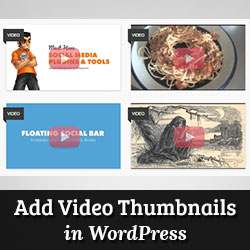
¿Has visto sitios populares usando sus miniaturas de videos de YouTube en la página principal de su sitio? Si ejecuta un canal de video en sitios como YouTube, Vimeo u otros, entonces también puede mostrar una miniatura de video para todas las publicaciones que contienen videos en la parte frontal y las páginas de archivo de su blog. En este artículo, le mostraremos cómo agregar miniaturas para videos de YouTube en WordPress.

Miniaturas de video y miniaturas de WordPress Post
WordPress viene con funcionalidad incorporada para agregar imágenes destacadas o publicar miniaturas, y la mayoría de los temas de WordPress son compatibles con esta función. Sin embargo, si desea resaltar su contenido de video de YouTube, entonces querrá mostrar ese contenido con miniaturas de video. Este artículo te ayudará a hacerlo usando la funcionalidad predeterminada de miniaturas de publicaciones de Wordpress..
Configurando el complemento de miniaturas de video en WordPress
Lo primero que debes hacer es instalar y activar el complemento de miniaturas de video. Después de activar el plugin, debes ir a Ajustes »Miniaturas de videos para configurar los ajustes del plugin.

En la pantalla de configuración, le recomendamos que elija almacenar la miniatura en su biblioteca de medios. Esto reducirá las solicitudes http externas en su sitio y sus páginas se cargarán más rápido. En la sección de tipos de publicaciones, el complemento mostrará publicaciones, páginas y tipos de publicaciones personalizadas si tiene alguna en su sitio web. Seleccione los tipos de publicación que desea que el complemento explore para los enlaces de videos. La última opción en esta página es elegir un campo personalizado. Algunos complementos de video para WordPress guardan las URL de video en un campo personalizado, y si está usando dichos complementos, deberá ingresar ese campo personalizado aquí. Después de eso, haga clic en el botón Guardar cambios.
En la página de configuración, también verá la Proveedores lengüeta. Si está utilizando Vimeo para compartir sus videos, deberá crear una aplicación en Vimeo y luego ingresar la identificación del cliente, el secreto del cliente, el token de acceso y los valores del secreto del token aquí.

Sobre el Acciones masivas pestaña, puedes escanear tus publicaciones publicadas en busca de videos y generar miniaturas de videos para ellos. El complemento también proporciona un botón para borrar todas las miniaturas de video y eliminarlas como archivos adjuntos de tus publicaciones..

Creando miniaturas de video en publicaciones de WordPress
Ahora que ha configurado el complemento, vamos a crear una miniatura de video agregando una URL de video en una publicación de WordPress. Para hacerlo, debe crear o editar una publicación de WordPress y agregar la URL de su video en el área de edición de publicaciones. Una vez que publique la publicación, verá que el complemento ha generado una miniatura de video para usted y la ha agregado a su publicación..

Visualización de una miniatura de video en su tema de WordPress
El complemento de miniaturas de video utiliza la funcionalidad de miniaturas de publicaciones de WordPress. La mayoría de los temas de WordPress están configurados para mostrar automáticamente las miniaturas de las publicaciones. Esto significa que su tema mostrará automáticamente la miniatura del video junto con el contenido de su publicación o extracto. Sin embargo, si su tema no muestra las miniaturas de video, entonces necesita editar sus archivos de tema y agregar este código a la plantilla donde desea mostrar la miniatura..
Cómo agregar un botón de reproducción en la miniatura de video en WordPress
Ahora que ha capturado y mostrado con éxito las miniaturas de video en sus publicaciones de WordPress, es posible que desee distinguir sus miniaturas de imagen normales de las miniaturas de video. Esto permitirá a los usuarios saber que hay un video en la publicación, y pueden hacer clic en el botón de reproducción para ver la publicación del video. Le mostraremos cómo usar etiquetas condicionales para distinguir entre miniaturas de video y miniaturas de publicaciones regulares y agregar un botón de reproducción.
Para usar este método, debe asegurarse de publicar sus publicaciones de videos en una categoría específica, por ejemplo, Videos. Luego dentro de los archivos de plantilla de tu tema como index.php, archive.php, category.php o content.php busca esta línea de código:
Ahora necesitamos reemplazar este código con el siguiente código:
Este código agrega después de la miniatura de la publicación solo para publicaciones archivadas en la categoría de video. El siguiente paso es subir un archivo de imagen desde Medios »Añadir Nuevo pantalla. Esta imagen se utilizará como el botón de reproducción. Una vez que haya cargado el archivo de imagen, anote la ubicación del archivo de imagen haciendo clic en el Editar enlace al lado de la imagen.
El último paso es mostrar el botón de reproducción. Utilizaremos CSS para mostrar y posicionar el botón de reproducción en la miniatura del video. Para hacer eso, necesita copiar y pegar este código CSS en su tema o en la hoja de estilo del tema infantil haciendo clic en Apariencia »Editor.
.playbutton background: url ('http://example.com/wp-content/uploads/playbutton.png') centro del centro no se repite; posición: absoluta; superior: 50%; izquierda: 50%; ancho: 74px; altura: 74px; margen: -35px 0 0 -35px; índice z: 10; opacidad: 0,6; .playbutton: hover opacity: 1.0; No olvide reemplazar la URL de la imagen de fondo con la URL del archivo de imagen del botón de reproducción que cargó anteriormente. Eso es todo. Los archivos en miniatura de tus videos ahora deberían tener un botón de reproducción..
Esperamos que este artículo te haya ayudado a resaltar tus videos de YouTube con miniaturas en WordPress. Para comentarios y preguntas, por favor deje un comentario o síganos en Twitter..


